 Citroën C5: Lecteurs médias musicaux
Citroën C5: Lecteurs médias musicaux
CD, CD MP3 / WMA, CARTE SD MP3 / WMA / LECTEUR USB
INFORMATIONS ET CONSEILS
! Le format MP3, abréviation de MPEG 1, 2 & 2. 5 Audio Layer 3 et le format WMA, abréviation de Windows Media Audio et propriété de Microsoft, sont des normes de compression audio permettant d’installer plusieurs dizaines de fi chiers musicaux sur un même disque.
! Connexion d’un IPod : Pour la lecture de fi chiers de type MP3, connecter l’IPod avec la prise USB (fonctionnalités limitées).
Pour la lecture de fi chiers ITunes, connecter l’IPod avec la prise auxiliaire (AUX).
 Pour pouvoir lire un CDR ou un CDRW
Pour pouvoir lire un CDR ou un CDRW
gravé, sélectionner lors de la gravure les standards ISO 9660 niveau 1, 2 ou Joliet
de préférence.
Si le disque est gravé dans un autre format, il est possible que la lecture ne s’effectue pas correctement.
Sur un même disque, il est recommandé de toujours utiliser le même standard de gravure, avec une vitesse la plus faible possible (4x maximum) pour une qualité acoustique optimale.
Dans le cas particulier d’un CD multi-sessions, le standard Joliet est recommandé.
 Pour être lue, une clé USB doit
Pour être lue, une clé USB doit
être formatée FAT 32.
 L’autoradio ne lit que les fi chiers
L’autoradio ne lit que les fi chiers
audio avec l’extension «.mp3» avec un débit allant de 8 Kbps à 320 Kbps et l’extension
«.wma» avec un débit allant de 5 Kbps à 384 Kbps.
Il supporte aussi le mode VBR (Variable Bit Rate).
Tout autre type de fi chier (.mp4, .m3u...) ne peut être lu.
 Il est conseillé de rédiger les
Il est conseillé de rédiger les
noms de fi chiers avec moins de 20 caractères en excluant les caractères particuliers
(ex : « » ? ; ù) afi n d’éviter tout problème de lecture ou d’affi chage.
 En cours de lecture, quitter la source
En cours de lecture, quitter la source
«SD-Card» ou «USB» avant de retirer la carte SD ou la prise USB de son lecteur.
! Pour prévenir tout risque de vol, retirer la carte SD ou le périphérique USB lorsque vous quittez votre véhicule toit ouvert.
SÉLECTIONNER / ÉCOUTER CD, CD MP3 / WMA, CARTE SD MP3 / WMA / LECTEUR USB
1.
Insérer le CD audio ou MP3 dans le lecteur, la carte SD dans le lecteur de carte ou le périphérique USB dans le lecteur USB. La lecture commence automatiquement.

! La liste des plages ou des fi chiers MP3/WMA apparaît en dessous de Menu «Média».
2. 
Appuyer sur cette touche.

3. 
Lorsque l’écran «MEDIA»
est affi ché, tourner la bague vers le haut ou vers le bas pour sélectionner précédent
ou suivant de la source compatible.

4. 
Appuyer sur la touche MEDIA.

5. 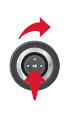
Appuyer à nouveau sur la
touche MEDIA ou sélectionner la fonction Menu «Média» et appuyer sur OK pour valider.


6. 
Sélectionner la fonction
«Choisir la source» et appuyer sur OK pour valider.


7. 
Sélectionner la source
musicale souhaitée. Appuyer sur OK pour valider. La lecture commence.

! La lecture et l’affi chage d’une compilation MP3/WMA peuvent dépendre du programme de gravure et/ou des paramétrages utilisés. Nous vous recommandons d’utiliser le standard de gravure ISO 9660.
JUKEBOX
COPIER UN CD SUR LE DISQUE DUR, UNE CLÉ USB, UNE CARTE SD
1.  Insérer un CD audio / MP3, une
Insérer un CD audio / MP3, une
clé USB ou une carte SD.

! Vérifi er que la source MEDIA active est bien celle du support utilisé (CD, USB ou Carte SD).
2.  Appuyer sur la touche MEDIA.
Appuyer sur la touche MEDIA.
Appuyer à nouveau sur la touche MEDIA ou sélectionner Menu «Média» et appuyer sur OK pour valider.

3.  Sélectionner «Gestion Jukebox»
Sélectionner «Gestion Jukebox»
puis «Copier» et appuyer sur OK à chaque étape pour valider.


4.  Sélectionner par exemple «Copier
Sélectionner par exemple «Copier
depuis CD MP3» et appuyer sur OK pour valider.


5.  Sélectionner les pistes souhaitées
Sélectionner les pistes souhaitées
puis «Copier sélection» ou sélectionner toutes les pistes avec «Copier tout».
![6. Sélectionner «[Nouveau dossier]»](images/books/7/6/index.66.jpg)
6.  Sélectionner «[Nouveau dossier]»
Sélectionner «[Nouveau dossier]»
pour créer un nouveau dossier ou sélectionner un dossier existant (préalablement
créé).


7.  «Saisir nom des fi chiers ?»
«Saisir nom des fi chiers ?»
: choisir «Oui» pour les modifi er ou «Non».


8.  Pour la copie d’un CD MP3, sélectionner
Pour la copie d’un CD MP3, sélectionner
ensuite «Copie avec écoute», «Copie rapide» / «Haute qualité (192 kbits/s)» ou «Qualité
normale (128 kbit/s)» puis sélectionner «Démarrer copie».

9.  Valider le message d’avertissement
Valider le message d’avertissement
en appuyant sur «OK» pour démarrer la copie.


JUKEBOX RENOMMER OU SUPPRIMER UN ALBUM
! Vérifi er que la source sonore active est bien différente du Jukebox pour pouvoir renommer ou supprimer une piste / un répertoire.
1. Activer la lecture d’une autre source que Jukebox (CD, radio, etc...).
2.  Appuyer sur la touche MEDIA.
Appuyer sur la touche MEDIA.

3.  Appuyer à nouveau sur la touche
Appuyer à nouveau sur la touche
MEDIA ou sélectionner Menu «Média» et appuyer sur OK pour valider.

4.  Sélectionner «Gestion Jukebox»
Sélectionner «Gestion Jukebox»
et appuyer sur OK pour valider.


5.  Sélectionner «Supprimer / renommer»
Sélectionner «Supprimer / renommer»
et appuyer sur OK pour valider.


ÉCOUTER LE JUKEBOX
1.  Appuyer sur la touche MEDIA.
Appuyer sur la touche MEDIA.
Appuyer à nouveau sur la touche MEDIA ou sélectionner Menu «Média» et appuyer sur OK pour valider.

2.  Sélectionner «Gestion Jukebox»
Sélectionner «Gestion Jukebox»
et appuyer sur OK pour valider.

3.  Sélectionner «Mode de lecture»
Sélectionner «Mode de lecture»
et appuyer sur OK pour valider.
Choisir «Dossiers & fi chiers» ou «Playlists» puis appuyer sur OK pour valider.

 Appuyer sur la touche ESC pour
Appuyer sur la touche ESC pour
revenir au premier niveau de fi chiers.
Il est possible de créer des playlist dans le Jukebox.
Menu «Média»> Gestion Jukebox> Créer playlist. Ajouter une à une les plages souhaitées et ensuite on enregistre la modifi cation.
Supprimer / renommer Il faut alors choisir le mode de lecture «Playlists».
VISIONNER UN DVD VIDÉO
1. Insérer le DVD dans le lecteur. La lecture commence automatiquement.

2.  Si le DVD n’apparaît pas à l’écran,
Si le DVD n’apparaît pas à l’écran,
appuyer sur la touche MODE pour accéder à l’écran «MEDIA» qui affi che l’écran DVD.

3.  Appuyer sur la touche MEDIA pour
Appuyer sur la touche MEDIA pour
accéder à tout moment au «Menu DVD», ou aux fonctions du Menu «Média» faisant le
réglage vidéo (luminosité/contraste, format d’image...).

 Le désignateur 4 directions et
Le désignateur 4 directions et
la bague chromée permettent de déplacer le pointeur de sélection du DVD. Changement
de chapitre en appuyant sur touche  ou
ou
 .
.
! Sélectionner la source vidéo souhaitée («DVD-Vidéo», «Entrée auxiliaire (vidéo)»). Appuyer sur OK pour valider. La lecture commence.
UTILISER L’ENTRÉE AUXILIAIRE (AUX) AUDIO / VIDÉO / CÂBLE RCA NON FOURNI
1. Brancher l’équipement nomade (lecteur MP3, caméscope, appareil photo…) sur la prise RCA (blanche et rouge pour l’audio ; rouge et jaune pour la vidéo) située dans la boîte à gants à l’aide d’un câble audio JACK/RCA.
2.  Appuyer sur la touche MEDIA et
Appuyer sur la touche MEDIA et
appuyer à nouveau sur la touche ou sélectionner la fonction Menu «Média» et appuyer
sur OK pour valider.

! Si l’entrée auxiliaire n’est pas activée, sélectionner «Gestion entrée auxiliaire (Aux)» pour l’activer.
3.  Sélectionner «Choisir la source»
Sélectionner «Choisir la source»
puis «Entrée auxiliaire (vidéo)» et appuyer sur OK pour l’activer.


4.  Sélectionner la source musicale
Sélectionner la source musicale
AUX et appuyer sur OK pour valider. La lecture commence automatiquement.

! L’affi chage et la gestion des commandes se font via l’équipement nomade.
 Radio
Radio
L’environnement extérieur (colline, immeuble, tunnel, parking, soussol...)
peut perturber la réception, y compris en mode de suivi RDS. Ce phénomène est normal
dans la ...
 Téléphoner
Téléphoner
CHOISIR ENTRE TÉLÉPHONE BLUETOOTH / TÉLÉPHONE INTERNE
1. Pour activer le téléphone Bluetooth
ou le téléphone interne, appuyer sur DECROCHER TE ...
Autres materiaux:
Antide'marrage e'lectronique
Il verrouille le système de contrôle du
moteur dès la coupure du contact et
empêche la mise en route du véhicule
par effraction.
La clé contient une puce électronique
qui possède un code particulier.
A la mise du contact, le code doit & ...
Essuie-glaces et laveglaces
Essuie-glace avant
2 = rapide
1 = lent
= fonctionnement intermittent ou
balayage automatique avec
capteur de pluie
= arrêt
Pour un seul balayage lorsque l'essuie-
glace avant est désactivé, abaisser
la manette.
Essuie-glace avant 82, remplacement
des ...
Verrouillage central
Description
Le verrouillage central permet de verrouiller et de déverrouiller simultanément
toutes les portes, le capot arrière et le volet de réservoir.
Le système de verrouillage central verrouille ou déverrouille simultanément toutes
les portes ...
Catégories
- Audi A4
- Citroën C5
- Ford Mondeo
- Kia Optima
- Mazda 6
- Nissan Altima
- Opel Insignia
- Peugeot 407
- Renault Laguna
- Ford Focus C519
- Volkswagen ID.3
- Volkswagen ID.4
- Toyota Prius
